Tips dan Trik
Cara Membuat Pertanyaan Kuis dan Survey di Google Form Lengkap, Bisa Lewat HP
Artikel ini berisi penjelasan mengenai cara membuat pertanyaan kuis dan survey di Google Form lengkap, bisa lewat HP.
TRIBUNSUMSEL.COM- Google form atau google formulir adalah alat yang berfungsi sebagai kuesioner online, sangat berguna untuk melakukan jajak pendapat via daring.
Google Form adalah platform berbasis situs yang memungkikan penggunanya membuat survei dalam bentuk pertanyaan atau soal yang dapat disesuaikan dengan kebutuhan.
Jadi, pengguna bisa mendapatkan jawaban secara langsung dari audiens yang mengikuti survei.
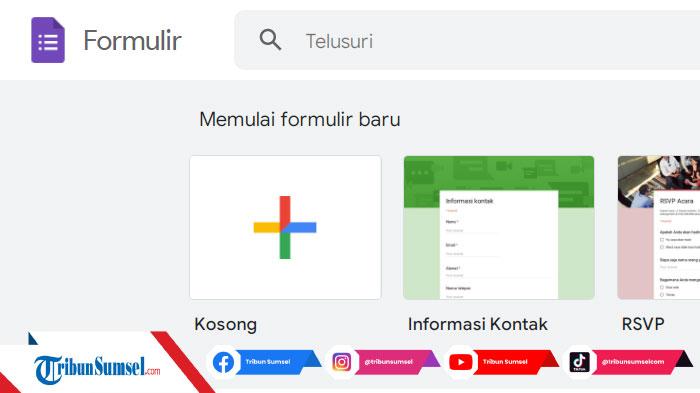
Membuat pertanyan, kuis dan survey di Google Form saat ini bisa dilakukan menggunakan ponsel atau HP yang tentunya lebih mudah dan praktis.
Nah, bagi Anda yang belum memahami caranya, berikut Tribunsumsel.com sajikan cara mudah membuat pertanyaanatau soal ke dalam Google Form wajib isi di hp mudah dan simpel di bawah ini:
[Membuat kuis]
Tips: Cara tercepat membuat kuis adalah dengan membuka g.co/createaquiz .
1. Buka formulir di Google Formulir.
2. Di bagian atas formulir, klik Setelan.
3. Aktifkan Jadikan ini sebagai kuis.
Opsional: Untuk mengumpulkan alamat email, di samping “Respons”, klik Panah bawah Panah bawah, lalu aktifkan Kumpulkan alamat email.
[Menambahkan pertanyaan]
Jika menggunakan template, Anda dapat langsung membuka Memperbarui pertanyaan.
- Buka kuis di Google Formulir.
- Klik Tambahkan pertanyaan .
- Di sebelah kanan judul pertanyaan, pilih jenis pertanyaan yang Anda inginkan.
- Masukkan pertanyaan Anda.
- Untuk jenis pertanyaan yang berlaku, masukkan jawaban yang memungkinkan.
- (Opsional) Untuk menentukan jawaban yang benar, menetapkan poin, atau memberikan masukan, klik Kunci jawaban. Lihat Tambahkan pertanyaan yang menentukan jawaban & poin.
Tips: Untuk mencegah orang lain tidak menjawab pertanyaan, aktifkan Wajib.
[Memperbarui pertanyaan]
- Untuk memindahkan pertanyaan, di bagian atas pertanyaan, klik Tarik .
- Untuk menambahkan deskripsi ke pertanyaan, klik Lainnya laluDeskripsi.
- Untuk menambahkan gambar ke pertanyaan, klik Tambahkan gambar .
- Untuk menambahkan video YouTube ke pertanyaan, klik Tambahkan video Video.
- Untuk menghapus, klik Hapus .
Tips: Untuk melihat pratinjau perubahan kapan saja, klik Pratinjau di bagian kanan atas.
[Menambahkan jawaban & poin pada pertanyaan]
Pada kunci jawaban, Anda dapat menetapkan poin untuk pertanyaan atau memberikan masukan pada jawaban. Untuk beberapa jenis pertanyaan, Anda juga dapat menentukan jawaban yang benar.
1. Untuk menambahkan pertanyaan, klik Tambahkan pertanyaan Add question.
2. Isikan pertanyaan dan jawaban Anda.
3. Di kiri bawah pertanyaan, klik Kunci jawaban.
4. Pilih jawaban atau jawaban yang benar.
5. Di kanan atas pertanyaan, pilih berapa poin nilai pertanyaan tersebut.
- Untuk menambahkan penjelasan tertulis atau video YouTube ke sebuah jawaban, klik Tambahkan masukan jawaban.
- Anda dapat mengedit pertanyaan atau jawaban saat mengkliknya.
Tips: Guna menetapkan nilai poin yang sama untuk semua pertanyaan, klik Setelan. Pada Default Kuis Global, masukkan nilai poin.
[Tentukan poin dan jawaban yang benar]
Untuk selengkapnya bisa klik tautan https://support.google.com/a/users/answer/13344425?hl=id
Cara membuat pertanyaan di Google Form di HP
- Buka Google Form:
- Buka browser web di hp Anda dan pergi ke Google Form.
- Pastikan Anda sudah login ke akun Google Anda.
- Mulai Form Baru atau Pilih Form yang Ada:
- Pilih opsi "Buat Formulir Baru" untuk membuat formulir baru, atau pilih salah satu formulir yang sudah ada.
[Tambahkan Pertanyaan]:
- Klik tombol "+" di bagian bawah formulir untuk menambahkan pertanyaan baru.
- Pilih jenis pertanyaan yang Anda inginkan dari menu drop-down, seperti pertanyaan pilihan ganda, isian singkat, paragraf, pilihan ganda dengan gambar, dan lainnya.
[Atur Pertanyaan]:
- Masukkan teks pertanyaan di dalam kotak teks yang tersedia.
- Sesuaikan pengaturan pertanyaan, seperti membuatnya wajib diisi atau opsional, menambahkan deskripsi, atau memasukkan petunjuk.
[Tambahkan Pilihan Jawaban]:
- Untuk pertanyaan pilihan ganda atau pilihan lainnya, tambahkan pilihan jawaban di bawah pertanyaan.
- Anda dapat menambahkan atau menghapus pilihan dengan mengklik ikon "+" atau "X".
[Setel Pengaturan Pertanyaan]:
- Gunakan ikon titik tiga di bagian kanan atas pertanyaan untuk mengakses opsi pengaturan tambahan.
- Di sini, Anda bisa mengatur nilai default, logika pertanyaan (jika/then), atau mengatur untuk membuat skala linier untuk pertanyaan tertentu.
[Tambahkan Pertanyaan Lain]:
- Ulangi langkah-langkah di atas untuk menambahkan pertanyaan lain ke formulir Anda.
[Atur Tampilan Formulir]:
- Sesuaikan tema dan tata letak formulir Anda dengan memilih ikon tema di kanan atas.
- Anda juga bisa menambahkan gambar header, logo, atau mengubah warna sesuai keinginan Anda.
[Preview Formulir]:
- Sebelum menyebarkan formulir, periksa tampilan dan fungsionalitasnya dengan menggunakan tombol "Lihat Pratinjau" di kanan atas.
[Simpan Perubahan]:
- Pastikan untuk menyimpan perubahan Anda dengan mengklik tombol "Simpan" di kanan atas.
[Bagikan Formulir]:
- Setelah formulir Anda sudah siap, klik tombol "Bagikan" di kanan atas untuk mendapatkan tautan untuk membagikan formulir kepada responden.
- Anda juga bisa menyalin tautan, mengekspor kode QR, atau mengundang orang secara langsung melalui email.
[Mengelola Respon]:
- Untuk melihat respon yang masuk, klik tombol "Tanggapan" di kanan atas.
- Di sini, Anda bisa melihat ringkasan respon, membuat grafik, atau mengekspor data ke Google Sheets.
Baca juga: Cara Cepat Cek Tagihan Listrik Lewat Bukalapak, DANA, Shopee dan Tokopedia
Baca juga: Tata Cara Mencairkan Uang Hamster Kombat, Hubungkan Dompet Digital Ton Wallet
Baca juga: Cara Pembuatan Kode Billing PNBP Sekolah Kedinasan 2024 Untuk Tes SKD, Mulai 24 Juni
Itulah langkah-langkah umum untuk memasukkan pertanyaan ke dalam Google Form. Anda bisa menyesuaikan pertanyaan Anda sesuai kebutuhan, baik untuk survei, kuesioner, pendaftaran, dan sebagainya.
Baca artikel dan berita Tribun Sumsel lainnya langsung dari google news
| Login Info GTK 2025 dengan Verifikasi Two Factor Authentication, Ini Solusi Jika Gagal |
:format(webp):focal(0.5x0.5:0.5x0.5)/sumsel/foto/bank/originals/Halaman-login-Info-GTK-website-infogtkdikdasmengoid.jpg)
|
|---|
| Cara Edit dan Prompt Gemini AI Foto Masa Kecil dan Dewasa Lagi Viral di Medsos |
:format(webp):focal(0.5x0.5:0.5x0.5)/sumsel/foto/bank/originals/Prompt-gemini-ai-foto-masa-kecil-dan-dewasa.jpg)
|
|---|
| Cara Pemulihan OTP Info GTK 2025 dan Solusi Gagal Aktivasi OTP 2FA Google Authenticator |
:format(webp):focal(0.5x0.5:0.5x0.5)/sumsel/foto/bank/originals/LOGIN-Info-GTK-2024-untuk-Validasi-Data-dan-Cek-Tunjangan-Guru-Melalui-Link-Infogtkkemdikbudgoid.jpg)
|
|---|
| Cara Aktivasi 2FA Authenticator Akun Info GTK 2025 Terbaru dan Cara Kerjanya |
:format(webp):focal(0.5x0.5:0.5x0.5)/sumsel/foto/bank/originals/Info-GTK-2025-Sudah-Bisa-Diakses-Melalui-Link-infogtkdikdasmengoid-Ini-Cara-Cek-Tunjangan-Guru.jpg)
|
|---|
| Cara Edit Foto di Makkah Depan Kabah Pakai Gemini AI dan Teks Prompt AI |
:format(webp):focal(0.5x0.5:0.5x0.5)/sumsel/foto/bank/originals/Cara-edit-fotodi-Makkah-depan-Kabah-pakai-Google-Gemini-AI-lengkap-prompt.jpg)
|
|---|
:quality(30):format(webp):focal(0.5x0.5:0.5x0.5)/sumsel/foto/bank/originals/Cara-Membuat-Pertanyaan-Kuis-dan-Survey-di-Google-Form-Lengkap-Bisa-Lewat-HP.jpg)
:format(webp):focal(0.5x0.5:0.5x0.5)/sumsel/foto/bank/originals/Teks-Bcaaan-Sholawat-Khoirul-Bariyah-Lengkap-Tulisan-Latin-dan-Terjemahannya.jpg)









:format(webp):focal(0.5x0.5:0.5x0.5)/sumsel/foto/bank/originals/Logo-Hari-Guru-Nasional-HGN-2025.jpg)
:format(webp):focal(0.5x0.5:0.5x0.5)/sumsel/foto/bank/originals/kalender-hijriyah-desember.jpg)
:format(webp):focal(0.5x0.5:0.5x0.5)/sumsel/foto/bank/originals/Sholawat-sholawat-hadroh-lengkap-terbaru-2025.jpg)
:format(webp):focal(0.5x0.5:0.5x0.5)/sumsel/foto/bank/originals/jadwal-ayyamul-bidh-desember-2025.jpg)
:format(webp):focal(0.5x0.5:0.5x0.5)/sumsel/foto/bank/originals/contoh-teks-doa-hari-guruu.jpg)
Isi komentar sepenuhnya adalah tanggung jawab pengguna dan diatur dalam UU ITE.